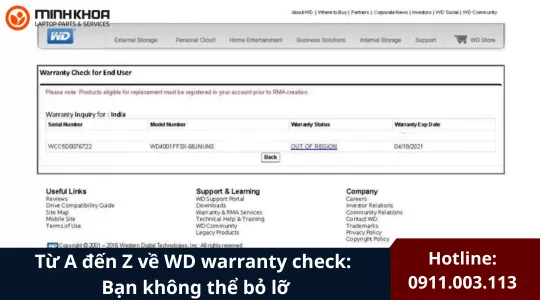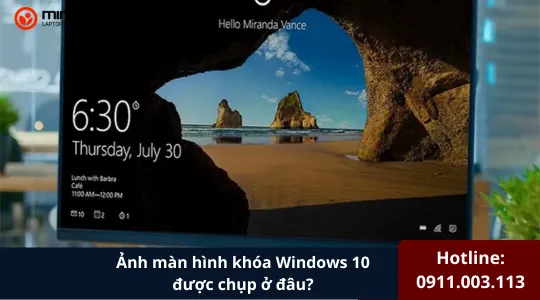9 bước thay card wifi laptop đơn giản nhất
Thay card wifi laptop sẽ giúp cho quá trình kết nối wifi trên laptop của bạn trở nên dễ dàng hơn. Tuy nhiên, để thay được sản phẩm phù hợp bạn cần xác định được nguyên nhân cũng như dấu hiệu cần đổi loại card wifi mới cũng như tìm được địa chỉ cung cấp đáng tin cậy. Nắm rõ yêu cầu đó, Linh kiện Minh Khoa xin chia sẻ đến quý khách những thông tin cần thiết về vấn đề này. Tham khảo ngay bài viết của chúng tôi nhé!

1. Khi nào cần thay card wifi laptop?
Trước khi đi tìm nguyên nhân vì sao cần thay card wifi laptop mới thì trước hết bạn cần biết được đây là bộ phận gì và đóng vai trò quan trọng ra sao. Dưới đây là các thông tin hữu ích dành cho người dùng.
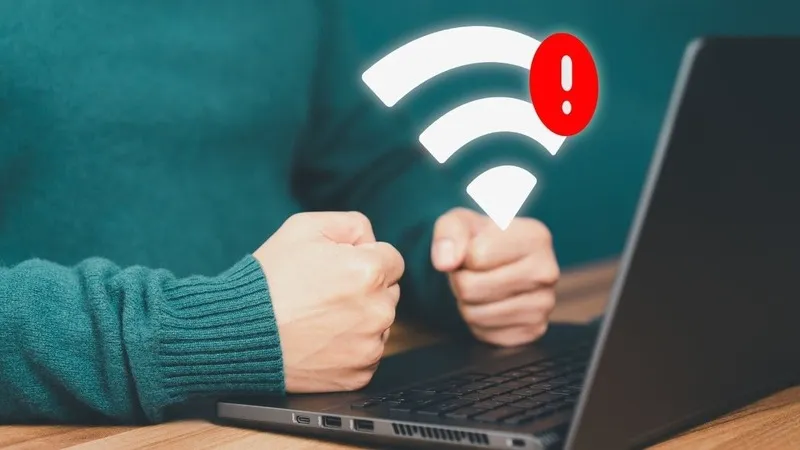
1.1. Tìm hiểu về card wifi dành cho laptop
Card wifi laptop là một thiết bị phần cứng quan trọng, thường được tích hợp trong bo mạch chủ hoặc dưới dạng module mở rộng (M.2, Mini PCIe). Linh kiện này đóng vai trò xử lý tín hiệu mạng không dây, giúp laptop kết nối với các điểm truy cập wifi (Access Point) hoặc bộ định tuyến (Router) bằng công nghệ radio frequency (RF).

Về công dụng, card wifi đảm nhiệm việc kết nối mạng không dây, thay thế kết nối có dây truyền thống, giúp laptop truy cập Internet, truyền tải dữ liệu, chơi game trực tuyến, gọi video, và thực hiện nhiều tác vụ mạng khác một cách mượt mà. Nhờ vào các chuẩn kết nối wifi như wifi 5 (802.11ac), wifi 6 (802.11ax), card wifi giúp cải thiện tốc độ truyền tải, độ ổn định và phạm vi kết nối, mang lại trải nghiệm mạng tối ưu cho người dùng.
Xem thêm Cài đặt driver wifi cho Laptop Hp (Biểu hiện & thực hiện)
1.2. Dấu hiệu nhận biết cần thay card wifi laptop mới
- Kết nối wifi yếu, chập chờn: Tín hiệu wifi không ổn định, thường xuyên bị suy giảm đột ngột dù ở gần bộ định tuyến. Tốc độ mạng chậm hơn so với các thiết bị khác sử dụng cùng một mạng.
- Mất kết nối wifi trên laptop: Laptop thường xuyên bị mất kết nối mạng không dây mà không rõ nguyên nhân. Phải kết nối lại mạng wifi nhiều lần hoặc không thể dò tìm mạng kết nối xung quanh.

Ngoài ra, nhiều người chọn thay card wifi laptop mới vì muốn cải thiện tốc độ kết nối, tăng độ ổn định, giảm độ trễ khi chơi game, xem video trực tuyến và làm việc từ xa. Bên cạnh đó, nếu như card wifi bạn thay thế là các sản phẩm đời mới hỗ trợ chuẩn wifi 6 (802.11ax) thì giúp tối ưu băng thông và khả năng kết nối tốt hơn trong môi trường nhiều thiết bị.

2. Làm thế nào để thay card wifi laptop nhanh chóng, hiệu quả?
Đôi khi kết nối Internet của bạn thường bị gián đoạn, ngay cả khi kết nối rất chậm. Lý do đầu tiên bạn có thể nghĩ đến nó là thẻ wifi. Thay thế bằng thẻ wifi tốc độ cao mới hỗ trợ nhiều băng tần sẽ giúp bạn truy cập Internet với tốc độ nhanh hơn.

Các thao tác cần thực hiện được tiến hành như sau:
Bước 1: Đầu tiên, các bạn hãy tắt nguồn laptop và tháo pin khỏi máy.

Bước 2: Sau đó bạn hãy sử dụng tuốc nơ vít 4 mặt (thường được gọi là vít pake) để vặn vít để mở nắp khe cắm thẻ wifi.

Bước 3: Dùng Spudger để tháo bảng điều khiển
- Dùng Spudger luồn vào khe giữa bảng điều khiển và vỏ laptop.
- Cẩn thận tách bảng điều khiển bằng cách nhẹ nhàng đẩy ra khỏi hàm nhựa.

Bước 4: Thẻ WLAN được bảo vệ bởi một nắp giấy bóng kính trong suốt. Nhẹ nhàng nhấc nắp này ra khỏi thẻ WLAN. Ngoài ra, bạn có thể sử dụng băng dính trong suốt để gắn nắp vào một bên trong khi làm việc để tránh bị vướng víu.

Bước 5: Sử dụng mũi nhọn của Spudger (đây là một thanh gỗ hoặc nhựa chất lượng cao để chọc vào các khe cắm của thiết bị) để tháo các kết nối dây anten khỏi thẻ WLAN.

Bước 6: Bạn có thể kéo cáp anten về phía hàm nhựa để nó không bị nhầm lẫn khi thực hiện.

Bước 7: Sử dụng vít tham quan để tháo vít khỏi thẻ WLAN. Sau khi tháo vít, thẻ WLAN cũ sẽ bật lên.

Bước 8: Cũng giống như RAM, bạn chỉ cần kéo thẻ WLAN sang một bên và tháo thẻ WLAN cũ ra khỏi khe cắm. Sau khi gắn thẻ wifi mới vào vị trí trống và tháo thẻ cũ, hãy kiểm tra xem thẻ mới đã được lắp hoàn toàn chưa.

Bước 9: Sau khi bạn đã lắp thành công thẻ WLAN, hãy lắp lại các ăng-ten đã tháo trước đó và đóng lại bảng điều khiển (nắp máy tính xách tay).

3. Giải đáp câu hỏi từ khách hàng
Hỏi: Lợi ích của việc nâng cấp card wifi laptop là gì?
Trả lời: Nâng cấp card wifi giúp tăng tốc độ kết nối, giảm độ trễ và cải thiện độ ổn định mạng. Card wifi mới hơn còn mở rộng phạm vi phủ sóng, giúp duy trì kết nối ngay cả khi ở xa bộ định tuyến, mang lại trải nghiệm internet nhanh và mượt mà hơn.
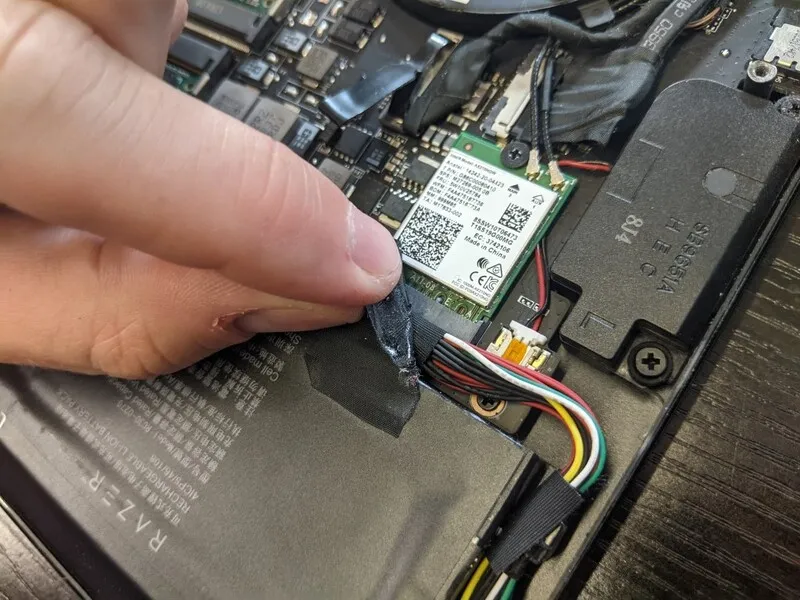
Hỏi: Laptop nào có thể nâng cấp card wifi?
Trả lời: Hầu hết laptop có thể nâng cấp, nhưng một số mẫu có card hàn chết hoặc thiết kế độc quyền, gây khó khăn khi thay thế. Trước khi nâng cấp, hãy kiểm tra tính tương thích với BIOS và driver. Nếu không chắc chắn, nên tham khảo kỹ thuật viên hoặc nhà sản xuất.
Tham khảo bài viết Một số lý do khiến máy tính mất card wifi và 7 cách khắc phục hiệu quả
Hỏi: Những yếu tố nào cần cân nhắc khi chọn card wifi mới cho laptop?
Trả lời:
- Tương thích với laptop và hệ điều hành – Đảm bảo card wifi phù hợp với cổng kết nối (M.2, Mini PCIe) và hỗ trợ hệ điều hành bạn đang sử dụng.
- Chuẩn wifi mới nhất – Nên chọn card hỗ trợ wifi 5 (802.11ac) hoặc wifi 6 (802.11ax) để có tốc độ nhanh hơn và kết nối ổn định hơn.
- Tính năng mở rộng – Ưu tiên các card có hỗ trợ băng tần kép (dual-band), công nghệ MIMO giúp tăng hiệu suất, và tích hợp Bluetooth để kết nối không dây tiện lợi hơn.
- Đánh giá từ người dùng – Kiểm tra review và xếp hạng sản phẩm để đảm bảo độ tin cậy và hiệu suất tốt trước khi mua.
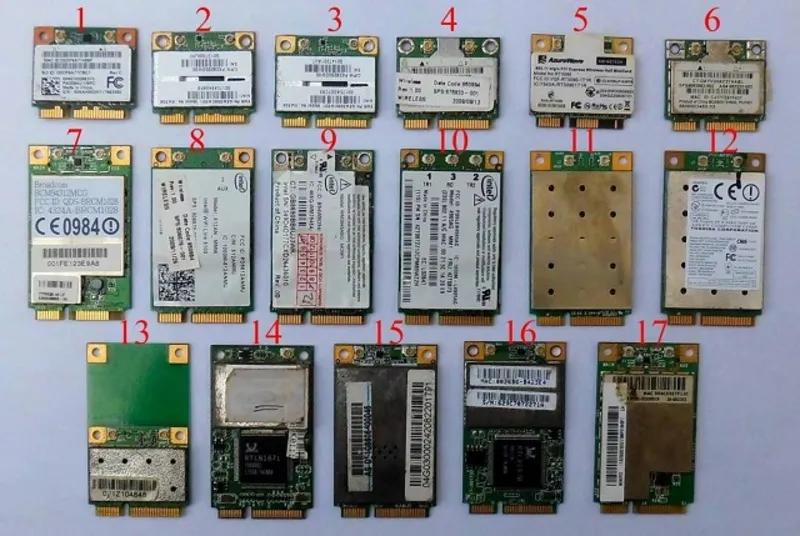
Trên đây là tất cả các thông tin về việc thay card wifi laptop. Những gì chúng tôi cung cấp sẽ hữu ích để bạn lựa chọn được một linh kiện phù hợp cho dòng laptop mà mình sử dụng. Nếu như quý khách có nhu cầu thay card wifi laptop hoặc tìm địa chỉ cung cấp số lượng lớn, giá rẻ thì đừng ngần ngại liên hệ ngay với Linh kiện Minh Khoa để được tư vấn và hỗ trợ kịp thời.

Nếu bạn muốn MUA/ THAY LINH KIỆN GIÁ SỈ hoặc LẺ hãy liên hệ chúng tôi. Đội ngũ nhân viên của LINH KIỆN MINH KHOA luôn sẵn sàng hỗ trợ quý khách 24/7.
LINH KIỆN MINH KHOA ĐANG Ở ĐÀ NẴNG
- Điện thoại/Zalo Chat: 0911.003.113
- Facebook: www.facebook.com/linhkienminhkhoavn/
- Địa chỉ: 155 Hàm Nghi, Thanh Khê, Đà Nẵng